
Maven でプロジェクトを構築したいので、Maven プロジェクトを構築するプロセスについて少し調べてみました。
1. maven をダウンロードします
クリックして http://maven.apache.org/download.cgi?Preferred=http%3A%2F%2Fmirror.bit.edu.cn%2Fapache%2F と入力し、apache-maven- をクリックします。 3.5 .0-bin.zip をダウンロードします。

2. Maven をデプロイします
コンピューターのプロパティを右クリックします

詳細なシステム設定 - [システム プロパティ] - [環境変数] - [新しい MAVEN_HOME] を選択し、変数をローカル Maven として設定しますアドレス
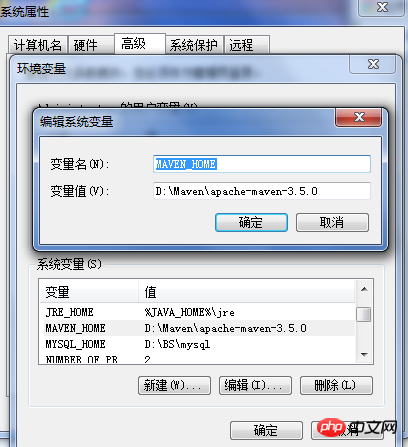 パス環境を入力し、変数値の最後に %MAVEN_HOME%bin; を追加します。
パス環境を入力し、変数値の最後に %MAVEN_HOME%bin; を追加します。
注:
Maven をインストールする前に、JDK がインストールされ、その環境変数が正常に設定されていることを確認してください。
3. Maven ローカル ウェアハウスを変更する 
<localRepository>D:\m2\repository</localRepository> 3.将setting.xml复制一份到D:\m2\repository目录下 四、修改eclipse中maven配置 打开eclipse点击windows->preferences->maven->installations下add一个已经安装到D:\maven\目录下的maven,如:D:\maven\apache-maven-3.3.3,并勾选此新加项。并点击下面的browse按钮打开maven的全局配置文件,如:D:\maven\apache-maven-3.3.3\conf\setting.xml 五、修改maven默认jdk版本 其实http://www.cnblogs.com/Hxinguan/p/6132446.html这篇文章已经讲的很详细了,在这里我只简单的讲一下我的操作 1.在maven的conf文件夹下找到setting.xml文件 2.在setting.xml文件下添加以下代码
<profiles> <profile> <id>jdk-1.8</id> <activation> <activeByDefault>true</activeByDefault> <jdk>1.8</jdk> </activation> <properties> <maven.compiler.source>1.8</maven.compiler.source> <maven.compiler.target>1.8</maven.compiler.target> <maven.compiler.compilerVersion>1.8</maven.compiler.compilerVersion> </properties> </profile> <profiles>
3.右键maven项目--》maven--》updateproject即可
以上がJava での Maven 環境構成に関するグラフィック チュートリアルの詳細内容です。詳細については、PHP 中国語 Web サイトの他の関連記事を参照してください。